许多计算机用户喜欢个性化他们的计算机并下载和更改一些他们喜欢的主题。不过,也有用户向小编反映,更换电脑桌面主题后,发现原来设置的桌面图标也变了,非常不舒服。那么如何设置桌面图标不发生变化呢?接下来小编就为大家带来如何设置更改电脑主题后桌面图标不改变。读完本文你就明白了!

1、右键单击桌面空白处,在打开的菜单项中选择“个性化”设置窗口;
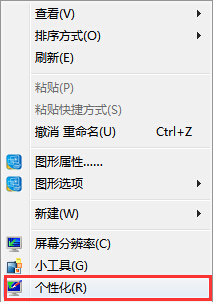
2、在个性化窗口中,点击左侧的“更改桌面图标”;
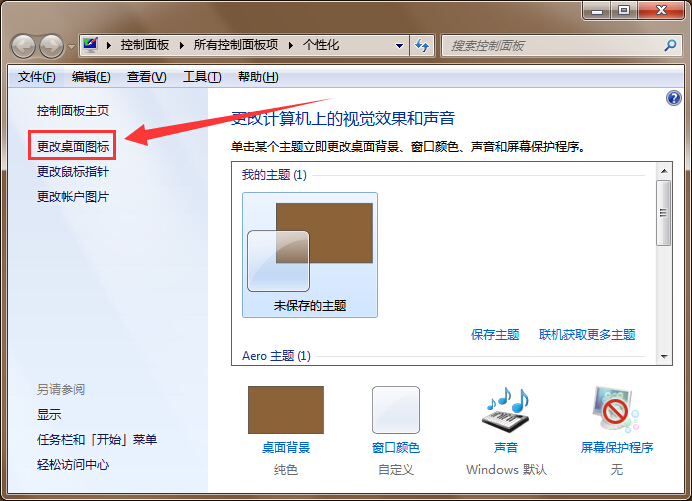
3、在桌面图标设置窗口中,取消选中“允许主题更改桌面图标(L)”,然后单击“确定”完成操作。
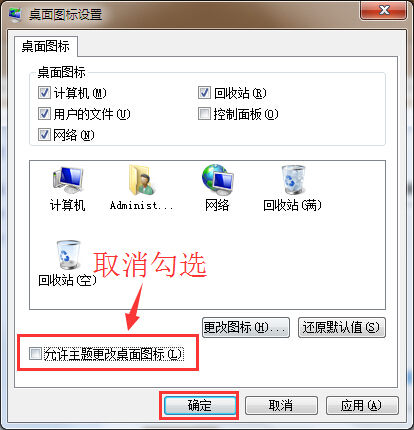
好了,以上就是小编为大家带来的关于如何设置更改电脑主题后桌面图标不改变的内容了。如果你经常需要更换主题,并且经常担心桌面图标的变化,不妨参考小编教程中的方法进行设置,让桌面图标保持不变!
分享到: